Dropbox: Πώς να αποκτήσετε περισσότερο ελεύθερο χώρο αποθήκευσης

Ξεμείνετε από χώρο στο Dropbox; Δείτε αυτές τις συμβουλές που θα σας προσφέρουν περισσότερο ελεύθερο χώρο αποθήκευσης.
Ως λύση cloud, το Dropbox αποθηκεύει προφανώς όλα τα αρχεία σας στο cloud. Αν και αυτό είναι προφανώς εξαιρετικό για τον χώρο αποθήκευσης της συσκευής σας, υπάρχουν πιθανά προβλήματα. Για παράδειγμα, εάν έ��ετε αργό internet, η πρόσβαση στα αρχεία σας μπορεί να πάρει χρόνο. Ομοίως, αν πάτε κάπου χωρίς σύνδεση στο διαδίκτυο, δεν θα μπορείτε να έχετε πρόσβαση στα αρχεία σας καθόλου.
Για να το αντιμετωπίσετε, το Dropbox σάς επιτρέπει να επισημάνετε αρχεία ως "Διαθέσιμα εκτός σύνδεσης". Αυτό κάνει λήψη αρχείων στη συσκευή σας και συγχρονίζει τις αλλαγές με τον διακομιστή όταν μπορεί. Ωστόσο, αυτή η επιλογή απαιτεί προσεκτική σκέψη και προγραμματισμό για την προετοιμασία των αρχείων που χρειάζεστε εκ των προτέρων.
Για να επιταχυνθεί η πρόσβαση σε αρχεία cloud που χρησιμοποιήσατε πρόσφατα, το Dropbox διατηρεί προσωρινά ένα αντίγραφο στην κρυφή μνήμη στη συσκευή σας. Ωστόσο, αυτό δεν πρέπει να χρησιμοποιηθεί ως εναλλακτική λύση στη λειτουργία "διαθέσιμη εκτός σύνδεσης". Εάν ο αποθηκευτικός χώρος στη συσκευή σας εξαντλείται, ίσως θέλετε να περιορίσετε τον χώρο που μπορεί να χρησιμοποιήσει το Dropbox για την προσωρινή αποθήκευση αρχείων.
Για να περιορίσετε το μέγεθος της προσωρινής μνήμης αρχείων, πρέπει να μεταβείτε στις ρυθμίσεις της προσωρινής μνήμης. Πρέπει πρώτα να κάνετε κλικ στο εικονίδιο του οδοντωτού τροχού στο κάτω μέρος της στήλης στα αριστερά για να φτάσετε εκεί.
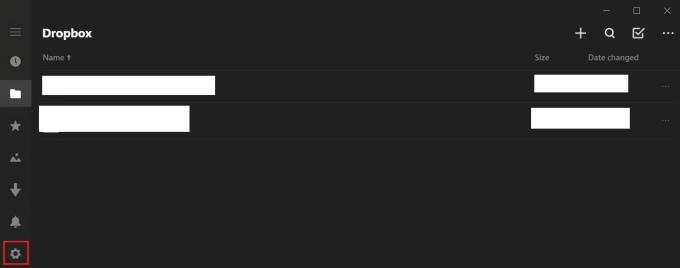
Κάντε κλικ στο εικονίδιο του οδοντωτού τροχού για να ανοίξετε τις ρυθμίσεις σας.
Στο μενού ρυθμίσεων, κάντε κλικ στο "cache" για να ανοίξετε τις επιλογές της προσωρινής μνήμης.
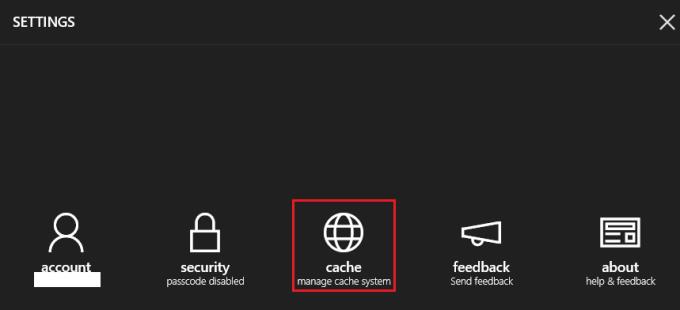
Κάντε κλικ στο "cache" για να ανοίξετε τις επιλογές cache.
Επιλέξτε το πλαίσιο ελέγχου με την ένδειξη "limit cache size" και, στη συνέχεια, εισαγάγετε ένα όριο μεγέθους cache σε megabyte (MB) στο πλαίσιο κειμένου "cache size". Μπορείτε επίσης να επιλέξετε να διαγράψετε πλήρως την τρέχουσα προσωρινή μνήμη κάνοντας κλικ στην επιλογή "Εκκαθάριση προσωρινής μνήμης". Θα εμφανιστεί ένα αναδυόμενο παράθυρο επιβεβαίωσης εάν προσπαθήσετε να διαγράψετε την προσωρινή μνήμη για να σας αποτρέψει από το να το κάνετε κατά λάθος.
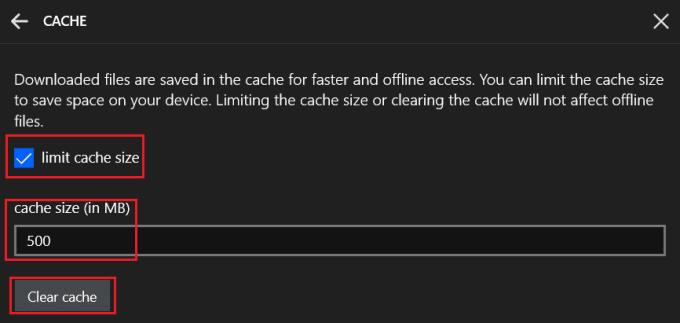
Επιλέξτε το πλαίσιο ελέγχου "μέγεθος προσωρινής μνήμης" και, στη συνέχεια, καθορίστε το μέγεθος της προσωρινής μνήμης που θέλετε.
Η κρυφή μνήμη Dropbox καθιστά πιο γρήγορη την πρόσβαση σε ορισμένα από τα πιο πρόσφατα αποθηκευμένα αρχεία σας αποθηκεύοντάς τα στην προσωρινή μνήμη στη συσκευή σας. Ακολουθώντας τα βήματα σε αυτόν τον οδηγό, μπορείτε να περιορίσετε το μέγεθος της κρυφής μνήμης σας. Αυτό είναι χρήσιμο εάν έχετε παρατηρήσει ότι καταλαμβάνει πολύ χώρο αποθήκευσης στη συσκευή σας.
Ξεμείνετε από χώρο στο Dropbox; Δείτε αυτές τις συμβουλές που θα σας προσφέρουν περισσότερο ελεύθερο χώρο αποθήκευσης.
Εάν το σήμα Dropbox λείπει στο Office 365, αποσυνδέστε τον λογαριασμό σας από τον υπολογιστή σας και, στη συνέχεια, συνδέστε τον ξανά.
Κουραστήκατε να λαμβάνετε αυτά τα email με χαμηλό αποθηκευτικό χώρο στο Dropbox; Δείτε πώς μπορείτε να τα απενεργοποιήσετε.
Για να διορθώσετε προβλήματα προεπισκόπησης του Dropbox, βεβαιωθείτε ότι η πλατφόρμα υποστηρίζει τον τύπο αρχείου και ότι το αρχείο που προσπαθείτε να κάνετε προεπισκόπηση δεν προστατεύεται με κωδικό πρόσβασης.
Εάν το Dropox.com δεν φορτώνει, ενημερώστε το πρόγραμμα περιήγησής σας, εκκαθαρίστε την προσωρινή μνήμη, απενεργοποιήστε όλες τις επεκτάσεις και ξεκινήστε μια νέα καρτέλα Ανώνυμης περιήγησης.
Εάν το Dropbox δεν μπορεί να βρει και να ανεβάσει νέες φωτογραφίες από το iPhone σας, βεβαιωθείτε ότι χρησιμοποιείτε τις πιο πρόσφατες εκδόσεις της εφαρμογής iOS και Dropbox.
Δώστε στον λογαριασμό σας στο Dropbox ένα επιπλέον επίπεδο ασφάλειας. Δείτε πώς μπορείτε να ενεργοποιήσετε το Κλείδωμα με κωδικό πρόσβασης.
Πείτε στο Dropbox πώς νιώθετε. Δείτε πώς μπορείτε να στείλετε σχόλια στην υπηρεσία που μπορεί να βελτιωθεί και μάθετε πώς νιώθουν οι πελάτες τους.
Μετακομίσατε; Σε αυτήν την περίπτωση, δείτε πώς να χρησιμοποιήσετε μια άλλη ζώνη ώρας στο Dropbox.
Προσαρμόστε την εργασιακή σας εμπειρία κάνοντας το Dropbox να ανοίγει τις εφαρμογές γραφείου που χρειάζεστε με τον τρόπο που θέλετε να ανοίξουν.
Εάν τα email δραστηριότητας του φακέλου Dropbox δεν είναι απαραίτητα, ακολουθούν τα βήματα που πρέπει να ακολουθήσετε για να το απενεργοποιήσετε.
Η συνεργασία με άλλους θα απαιτήσει την κοινή χρήση αρχείων. Δείτε πώς μπορείτε να ζητήσετε μεταφόρτωση αρχείου από κάποιον στο Dropbox.
Θέλετε να αξιοποιήσετε στο έπακρο το Dropbox; Δείτε πώς μπορείτε να λαμβάνετε το ενημερωτικό δελτίο των νέων λειτουργιών, ώστε να είστε ενημερωμένοι.
Ορισμένες ειδοποιήσεις σύνδεσης στο Dropbox δεν είναι απαραίτητες. Δείτε πώς να τα απενεργοποιήσετε.
Εάν δεν μπορείτε να δημιουργήσετε συνδέσμους στο Dropbox, ενδέχεται να υπάρχει ενεργή απαγόρευση κοινής χρήσης στον λογαριασμό σας. Εκκαθαρίστε την προσωρινή μνήμη του προγράμματος περιήγησής σας και ελέγξτε τα αποτελέσματα.
Δείτε πόσο αποθηκευτικό χώρο έχετε στον λογαριασμό σας στο Dropbox για να δείτε πόσα περισσότερα αρχεία μπορείτε να ανεβάσετε. Δείτε πώς μπορείτε να το κάνετε αυτό.
Η τυπική γραπτή δομή των ημερομηνιών έχει ανεπαίσθητες διαφορές μεταξύ των πολιτισμών σε όλο τον κόσμο. Αυτές οι διαφορές μπορεί να προκαλέσουν παρεξηγήσεις όταν
Μάθετε ποιες εναλλακτικές λύσεις έχετε όταν δεν μπορείτε να στείλετε συνημμένο email επειδή το αρχείο είναι πολύ μεγάλο.
Μάθετε πώς κάποιος μπήκε στο λογαριασμό σας στο Dropbox και δείτε ποιες συσκευές και προγράμματα περιήγησης έχουν πρόσβαση στον λογαριασμό σας.
Έχετε χορτάσει Dropbox; Δείτε πώς μπορείτε να διαγράψετε οριστικά τον λογαριασμό σας.
Όταν ενεργοποιήσετε το ποσοστό μπαταρίας στο τηλέφωνό σας Android, γνωρίζετε πόση μπαταρία απομένει. Δείτε πώς να το ενεργοποιήσετε εύκολα.
Το WhatsApp Web δεν λειτουργεί; Μην ανησυχείτε. Ακολουθούν ορισμένες χρήσιμες συμβουλές που μπορείτε να δοκιμάσετε για να λειτουργήσει ξανά το WhatsApp.
Μάθετε πώς να επιταχύνετε τον χρόνο που περνάτε εργάζεστε σε αρχεία PowerPoint μαθαίνοντας αυτές τις σημαντικές συντομεύσεις πληκτρολογίου.
Αν δεν είστε βέβαιοι για τις εμφανίσεις, την εμβέλεια και τη συμμετοχή στο Facebook, συνεχίστε να διαβάζετε για να μάθετε. Δείτε αυτή την εύκολη εξήγηση.
Αν αναρωτιέστε τι είναι αυτή η λέξη-κλειδί υπολογισμός ομίχλης στον τομέα της υπολογιστικής νέφους, τότε βρίσκεστε στο σωστό μέρος. Διαβάστε για να μάθετε περισσότερα!
Επαναφέρετε τα εικονίδια της αρχικής οθόνης στο iPad σας και ξεκινήστε ξανά για να οργανώσετε τα εικονίδια σας με πιο εύκολο τρόπο. Ακολουθήστε τα εύκολα βήματα που αναφέρονται εδώ.
Γνωρίζοντας πώς να αλλάξετε τις ρυθμίσεις απορρήτου του Facebook σε τηλεφώνου ή tablet, θα διευκολύνει τη διαχείριση του λογαριασμού σας.
Αλλάξτε την προεπιλεγμένη μηχανή αναζήτησης στο Opera για Android και απολαύστε τις προτιμώμενες επιλογές σας. Ανακαλύψτε τον γρηγορότερο τρόπο. Αλλάξτε την προεπιλεγμένη μηχανή αναζήτησης που χρησιμοποιεί ο περιηγητής Opera για Android με αυτά τα εύκολα βήματα.
Δείτε ποιά βήματα να ακολουθήσετε για να απενεργοποιήσετε τον Google Assistant και να αποκτήσετε κάποια ηρεμία. Νιώστε λιγότερο παρακολουθούμενοι και απενεργοποιήστε τον Google Assistant.
Εάν θέλετε απλά να ζητήσετε από φίλους συστάσεις για μια συγκεκριμένη δραστηριότητα, μεταβείτε στο "Τι σκέφτεστε;" και πληκτρολογήστε την ερώτησή σας.


























